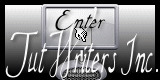Bobea

Tutorial original aqui
Merci Nicole de m'avoir autorisé à traduire tes tutoriels
Gracias Nicole por dejarme traducir tus tutoriales
Este tutorial es una creación personal de Nicole. Cualquier parecido con otro no será mas que una coincidencia.
Por favor, te pido que respetes su trabajo.
Recuerda que el copy de los tubes utilizados pertenece a sus creadores
Ha sido traducido con la versión X5 del Psp. Puedes utilizar otras
Tanto el tutorial como mi traducción están registrados en
******
Gracias a Athénais y a Claire
Podéis encontrar los tubes de Athé

Su sitio
El sitio de Cllaire-Créabarbouille
Para la realización de este tutorial necesitarás:
Material
Filtros:
Eye candy 5 impact
Filtre factory T
Filtre factory D
Mura meister
Nik sftware color effex pro
Tonal contrast.
Puedes encontrar la mayor parte de los filtros aqui
Colores
#e9d1a1 #714e24 #e5e6e0
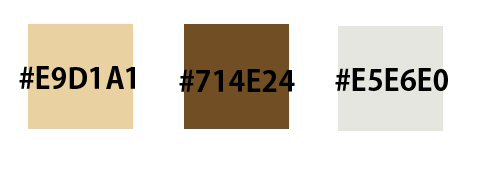
Si quieres puedes ayudarte de la regla para situarte en la realización del tutorial
Marcador (Arrastra con el raton)

1.-
Activar la Paleta de Materiales
En Primer Plano colocar un color claro y en Segundo Plano un color oscuro
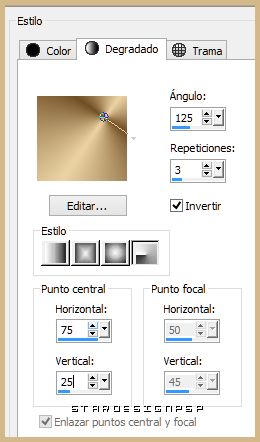
2.-
Abrir un nuevo paño transparente de 900x600 pixeles
3..
Llenar con el gradiente
Capas_ Duplicar
Situaros sobre la capa de trama 1
Ajustar_ Desenfocar_ Desenfoque Gaussiano_ 40
4.-
Situaros sobre la capa de arriba
Imagen_ Cambiar de tamaño_ Redimensionar al 85%
Todas las capas sin seleccionar
5.-
Efectos_ Complementos_ Eye candy /impact 5/ Bevel
Buscar el preset nicole-bobea
Si es necesario cambiar el color en lighting
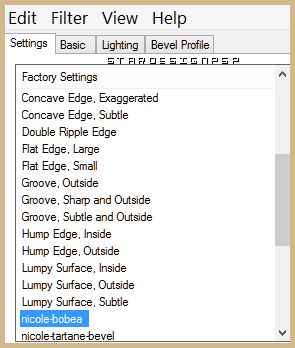
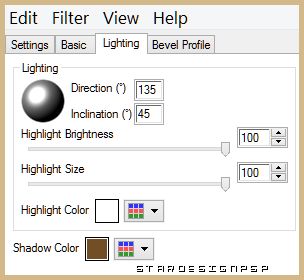
Imagen_ Cambiar de tamaño_ Redimensionar al 85%
Todas las capas sin seleccionar
Ajustar_ Desenfocar_ Desenfoque radial
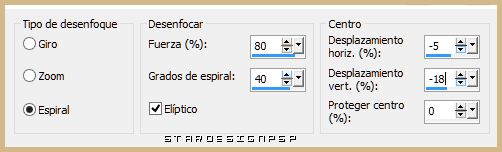
Efectos_ Filtro personalizado_ Emboss 3
Capas_ Modo de capas_ Superposición
Capas_ Duplicar
Imagen_ Espejo
Imagen_ Voltear
Capas_ Modo de capas_ Normal
6.-
Situaros sobre la capa del fondo (capa de trama 1)
Efectos_ Complementos_ Unlimited/ Filtre factory T_ Tripolis
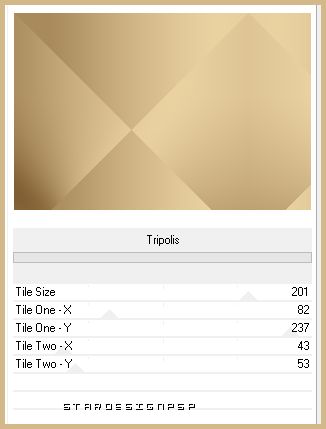
Efectos_ Efectos de Borde_ Realzar
Efectos_ Complementos_ Unlimited/ Filtre factory D_ Mirror IT
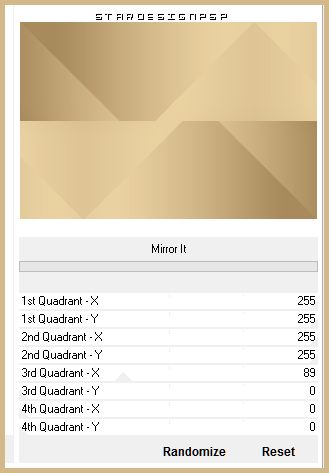
7.-
Capas_ Fusionar visibles
8.-
Capas_ Duplicar
Efectos_ Efectos de Distorsión_ Coordenadas Polares
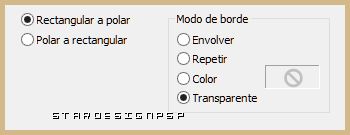
Imagen_ Cambiar de tamaño_ Redimensionar al 80%
Todas las capas sin seleccionar
Efectos_ Complementos_ Eye Candy/ Impact_ Backlihte
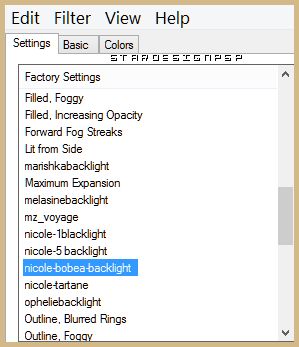
Efectos_ Efectos 3D_ Sombra en el color negro
0/0/60/30
9.-
Capas_ Duplicar
Efectos_ Efectos de Distorsión_ Ondas
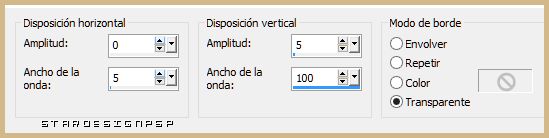
Imagen_ Cambiar de tamaño_ Redimensionar al 80%
Todas las capas sin seleccionar
Efectos_ Efectos de la imagen_ Mosaico integrado
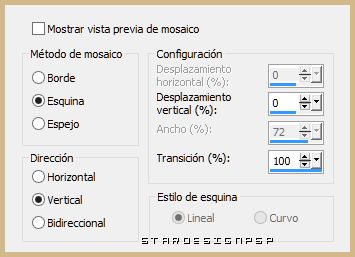
Capas_ Modo de capas_ Luz fuerte o la que mejor te convenga
Capas_ Organizar_ Enviar abajo
10.-
Situaros sobre la capa del fondo
Capas_ Nueva capa de trama
Selecciones_ Seleccionar todo
Activar la imagen Bobea
Edición_ Copiar
Edición_ Pegar en la selección
Capas_ Modo de capas_ Multiplicar
Opacidad al 50%
Selecciones_ Anular selección
11.-
Situaros sobre la capa copia 2 (fusionada)
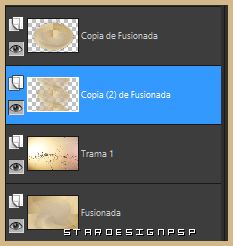
Capas_ Nueva capa de trama
Llenar con el color blanco
Activar la máscara "claire-masque-imagination"
Capas_ Nueva capa de máscara_ A partir de una imagen
Elegir la máscara
Ok
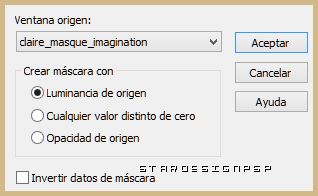
Capas_ Fusionar grupo
De momento no la vas a ver, es normal
Efectos_ Efectos de la imagen_ Mosaico integrado
Angulo/ Horizontal
Desplazamiento horizontal_ 0 Transición_ 100
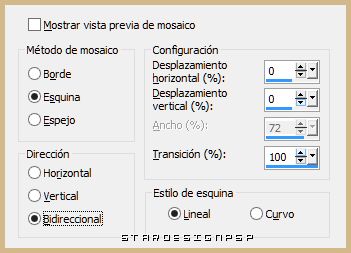
Repetir este efecto una vez más
Angulo_ Bilateral
0/0/100/lineal
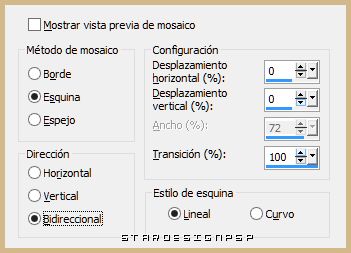
Capas_ Modo de capas_ Pantalla
Nicole ha aplicado además: Efectos_ Efectos de Borde_ Realzar
12.-
Situaros sobre la capa superior en la pila de capas
Activar el tube del rostro
Edición_ Copiar
Edición_ Pegar como nueva capa
Si es necesario redimensionarlo
Capas_ Modo de capas_ Multiplicar
Opacidad al 60% (depende de vuestra imagen)
13.-
Nos situamos sobre la capa del fondo (fusionada)
Capas_ Duplicar
Cerrar el fondo
Capas_ Fusionar visibles
Imagen_ Cambiar de tamaño_ Redimensionar al 80%
Todas las capas sin seleccionar
Efectos_ Efectos 3D_ Sombra en el color negro
Mismos valores que la vez anterior
14.-
Abrir la capa del fondo
Capas_ Nueva capa de trama
Llenar con vuestro color claro
Activar la máscara "claire-masque-grass"
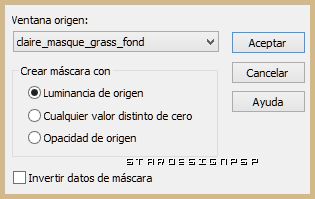
Capas_ Fusionar grupo
Efectos_ Efectos de Borde_ Realzar
15.-
Duplicar la capa del fondo
Efectos_ Complementos_ Mura’s Meister/ Perspective Tiling
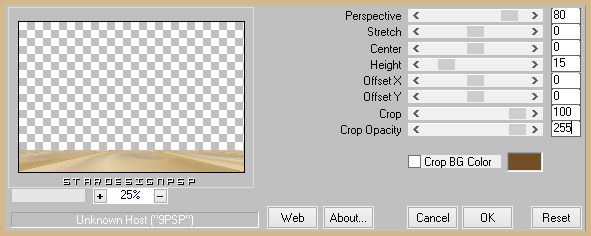
Capas_ Organizar_ Enviar arriba
Capas_ Modo de capas_ Multiplicar
Opacidad al 80%
Efectos_ Efectos 3D_ Sombra en el color negro
Mismos valores que la vez anterior
Efectos_ Complementos_ Nick Software/ Color Effex Pro/ Tonal contrast
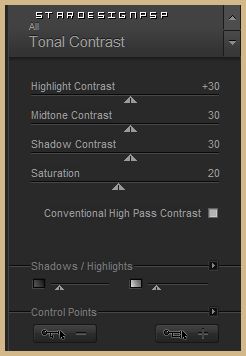
Vuestras capas estarán así
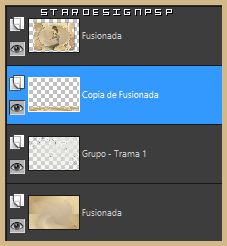
16.-
Sobre la capa superior
Efectos_ Complementos_ Nick Software/ Color Effex Pro
17.-
Imagen_ Agregar bordes_ Simétrico_ 1 pixel en el color oscuro
Imagen_ Agregar bordes_ Simétrico_ 60 pixeles en el color blanco
Activar la varita mágica_ Seleccionar este borde
Llenar con un gradiente lineal que formaremos con nuestros colores de partida
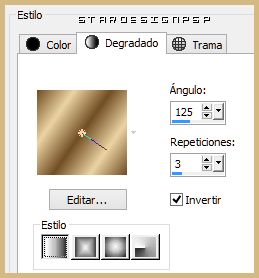
Efectos_ Complementos_ Graphic Plus/ Cross Shadow
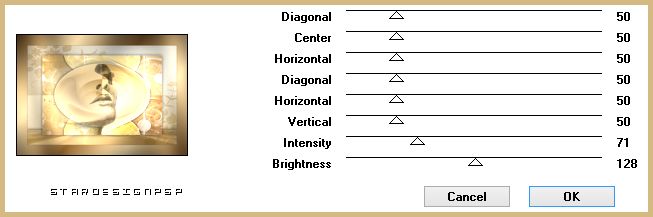
Selecciones_ Invertir
Efectos_ Efectos 3D_ Sombra en el color negro
Mismos valores que la vez anterior
Selecciones_ Anular selección
18.-
Activar el tube que habéis elegido
Edición_ Copiar
Edición_ Pegar como nueva capa
19.-
Imagen_ Agregar bordes_ Simétrico_ 1 pixel en el color oscuro
Firmar vuestro trabajo en nueva capa
Guardar en formato Jpg optimizado
Confío que te hayas divertido haciendo este tutorial
Gracias por haberlo hecho o interpretado
Si tienes alguna duda sobre este tutorial puedes enviar un correo a Nicole o a mi.
Cualquiera de las dos intentaremos solucionar cuanto antes el problema
Otra interpretación